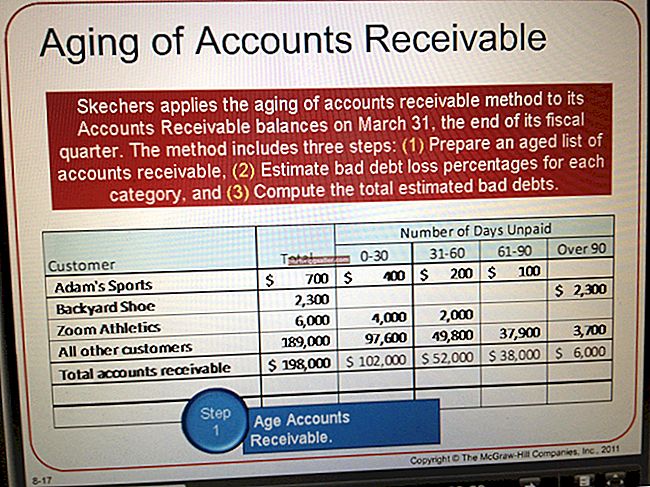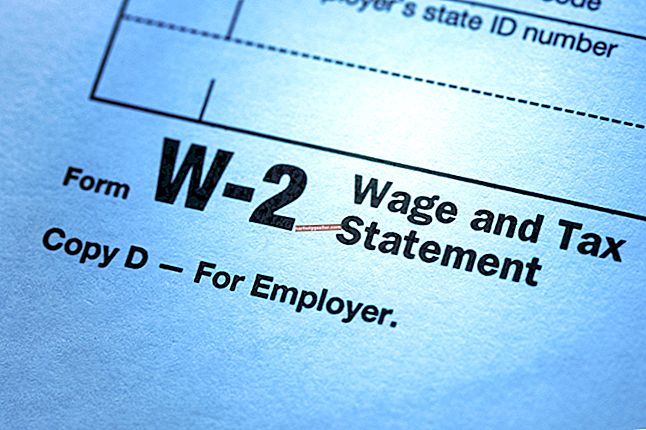Microsoft Word tích hợp đồ thị vào các tài liệu lớn hơn. Mặc dù bạn có thể tạo các biểu đồ như vậy bằng Microsoft Excel, nhưng đôi khi chúng hoạt động tốt hơn khi là một phần của tệp được xử lý văn bản. Ví dụ: một báo cáo thu nhập có biểu đồ doanh thu sẽ chứa một lượng văn bản không phù hợp cho bảng tính Excel. Định dạng Word và sắp xếp văn bản của báo cáo trong khi tạo biểu đồ nâng cao như bất kỳ biểu đồ Excel nào. Word sẽ chèn biểu đồ vào tài liệu của chính nó nhưng lưu trữ dữ liệu biểu đồ trong một bảng tính tạm thời.
1
Nhấp vào tab "Chèn".
2
Nhấp vào "Biểu đồ" trong Nhóm Hình minh họa để mở hộp thoại Chèn Biểu đồ.
3
Chọn loại biểu đồ của bạn. Ví dụ: nhấp vào "Hình tròn" trong ngăn bên trái và nhấp vào tùy chọn biểu đồ hình tròn đầu tiên.
4
Nhấp vào "OK" để chèn biểu đồ và mở bảng tính cùng với tài liệu Word của bạn. Bảng tính chứa các số liệu mẫu được bao quanh bởi một đường viền màu xanh lam. Cột "A" chứa các nhãn dữ liệu. Các cột còn lại chứa dữ liệu.
5
Nhấp vào một góc của đường viền. Kéo nó xuống hoặc lên để thêm hoặc xóa các mục khỏi biểu đồ.
6
Nhập dữ liệu biểu đồ của bạn vào các ô bảng tính. Thay thế các nhãn dữ liệu mẫu của cột "A" bằng các nhãn thực của bạn và thay thế dữ liệu mẫu của các cột khác bằng dữ liệu thực tế của bạn.
7
Đóng cửa sổ bảng tính.